Как перепрошить нокиа на андроид
Обновлено: 28.04.2024
Способы прошивки мобильного телефона Nokia:
Прошить телефон nokia можно совершенно разными способами и программами.
Обновить программное обеспечение если телефон нормально работает можно как по воздуху так и через софт.
- Чтобы обновить прошивку телефона Nokia по воздуху, достаточно зайти в меню > параметры > телефон > управление телефоном и нажать обновление устройства.
Но такой способ обновления поддерживается далеко не всеми моделями телефонов, а только самыми новыми смартфонами.
- Возможно обновление ПО с помощью официального софта Nokia Software Update. Читайте как прошить Nokia программой NSU.
Два вышесказанные способы являются официально рекомендуемыми и сохраняют гарантию. Остальные же считаются несанкционированным вмешательством в программное обеспечение телефона и выполняются на свой страх и риск, так как есть некая вероятность уложить телефон после неудачной прошивки.
Саму прошивку для нужной модели телефона Nokia можно скачать в разделе прошивки для Nokia.
А установить её можно следующими способами:
- Прошить телефон Nokia который, из-за программного сбоя, или по иным причинам не включается - нам потребуется специальный программатор для прошивки телефонов поддерживающий нужный класс телефонов Nokia. Самый распространённый и самый универсальный из таких программаторов является UFS.
Также в домашних условиях можно прошить Nokia с помощью одной из программ:
- Phoenix
- J.A.F.
Некоторые модели поддерживаются обоими программами, некоторые только одной из них, но бывают и такие, которые совсем не поддерживают прошивку бесплатным софтом.
Инструкции читайте по следующим ссылкам:
прошивка телефона Nokia программой Phoenix
прошивка телефона Nokia программой Jaf.
Перед началом прошивки внимательно прочитайте инструкции, подготовьте всё необходимое, сверьте все за и против, и лишь потом приступайте к работе. Если в процессе прошивки возникнут неполадки, вам придётся винить лишь себя.
1. Скачайте и установите Nokia Care Suite 5.2.92.1418 . Если у вас уже был установлен Nokia Care Suite, то для обновления до версии 5.2.92.1418 скачайте обновление (только если у вас уже установлен Nokia Care Suite)
2. Скачайте и установите Nokia DataPackage Manager 2013.7.5.zip
3. Скачайте архив UserGroupsConfiguration.zip и распакуйте в отдельную папку файл UserGroupsConfiguration.cfg
4. На время проведения всех операций с устройство вытащите SIM карту. То же самое сделайте с микро SD картой.
Аутентификационный файл для Nokia Care Suite Server
- C:\Programmes\Nokia\Nokia Care Suite\Data Package Manager\bin
- C:\Programmes\Nokia\Nokia Care Suite\Multi Software Updater 5.0
- C:\Programmes\Nokia\Nokia Care Suite\Product Support Tool For Store 5.0
- C:\Program Files (x86)\Nokia\Nokia Care Suite\Data Package Manager\bin
- C:\Program Files (x86)\Nokia\Nokia Care Suite\Multi Software Updater 5.0
- C:\Program Files (x86)\Nokia\Nokia Care Suite\Product Support Tool For Store
Скачиваем заводскую прошивку для Nokia на Android
1. Запустите Nokia Care Suite и сделайте двойной клик по "Data Package Manager". Убедитесь что выбрано "Nokia Care Suite Server" и нажмите "OK" (как показано на скриншотах ниже). Рекомендую отключить фаервол если таковой установлен и антивирус на время проведения прошивки.
2. Если по какой-то причине аутентификация с Nokia Care Suite Server не проходит, нажмите "Work offline" и "OK"
3. Далее заполняем поля Product Type и Product Code как показано на скриншоте ниже (для примера взята Nokia X RM-980). Как узнать свой Product type и Product Code смотрим в теме Номера прошивок Nokia X, Nokia XL, Nokia X+. После заполнения полей нажимаем "Search". После того как найдётся прошивка, сделайте по ней правый клик и выберите "Download Selected", далее дождитесь окончания загрузки.
Установка прошивки
1. Запустите Nokia Care Suite и сделайте двойной клик по "Product Support Tool For Store 5.0". Нажмите "Work offline", оставайтесь в режиме "No connection"
2. Далее в левом верхнем углу, когда вы уже находитесь в "Product Support Tool For Store 5.0", нажмите "File" --> "Open Product". Далее выберите ваш Nokia аппарат на Android или в поле "Filter" введите название вашего устройства (Product Type) и выберите ваш телефон. Затем нажмите "Open"
3. В левом нижнем углу выберите "Programming" и нажмите "Recovery"
6. Дождитесь окончания прошивки и нажмите "Close" после завершения.
Современные производители мобильных устройств стремятся удивить потребителей новыми продуктами, сопровождающимися расширенными функциональными возможностями. Зарекомендовав себя успешным и продвинутым брендом, производитель может обеспечить стремительные продажи смартфонов, телефонов и планшетов.
Nokia является одним из популярных мировых брендов. Телефоны этого производителя сумели подтвердить свою надёжность, практичность и качественность.
Однако каждое устройство со временем устаревает, морально «изнашивается». Если вы желаете, чтобы ваш мобильный телефон или смартфон не «пасовал» перед новыми моделями, а демонстрировал свои прекрасные возможности, следует побеспокоиться о его модернизации, а, точнее, узнать, как прошить Нокиа Н8 или другие модели этого известного бренда.
Обновить прошивку устройств Nokia несложно, следуя нашим инструкциям
Обновление прошивки телефонов Nokia
Гораздо проще решить задачу, связанную с обновлением версии прошивки, когда вы являетесь обладателем новейшей модели смартфона.
Достаточно зайти в основное меню, найти параметр «Управление телефоном», кликнуть по нему, а далее выбрать пункт «Обновление устройства». Весь последующий процесс протекает автоматически, поэтому прошивка Nokia N8 и других современных моделей не сопровождается трудностями, не вызывает негативных эмоций у владельцев.
К сожалению, не все являются счастливчиками, не все могут быть владельцами крутых смартфонов, поэтому воспользоваться таким простым способом не каждому удаётся. И тем не менее решение имеется, прошивка Nokia 520 и других моделей может быть осуществлена, но только при помощи дополнительных программных средств.
Условия прошивки с помощью Software Updater
Интересуясь, как перепрошить Нокиа Н8 через компьютер, вы однозначно столкнётесь с предложениями опытных пользователей относительно использования специальной утилиты Software Updater.
Эта утилита является продуктом того же известнейшего бренда, который подарил современным пользователям мобильные устройства Nokia.
Перепрошивка Nokia N8 не сопровождается грандиозными сложностями, поэтому риск натолкнуться на существенные проблемы существует, но он минимален. Однако при выполнении таких ответственных манипуляций всё-таки потребуется учесть и соблюсти некоторые требования.
В противном случае проблемы не только проявятся, но могут даже приобрести критический характер. В связи с этим, интересуясь, как перепрошить Nokia N8, следует ознакомиться и досконально изучить все выдвигаемые требования к этому процессу.
Прежде всего, очень важно, чтобы в процессе прошивки устройство никто внезапно не потревожил. Запрещается принимать и осуществлять звонки, а также принимать и отсылать СМС. Здесь важно учесть, что вы сами можете отказаться от временной эксплуатации устройства, но заставить всех своих знакомых не звонить и не высылать вам в этот момент СМС невозможно. Опытные пользователи рекомендуют приобрести другую сим-карту, которая никому не известна, поэтому на неё звонить никто точно не станет.
Процесс обновления должен протекать без остановки, постороннего вмешательства. По этой причине отсоединять шнур USB, при помощи которого смартфон подключён к ПК, также вынимать нельзя. Большой «бедой» могут оказаться проблемы с электричеством. Даже небольшой перепад напряжения в электросети может обернуться не только серьёзной проблемой, но и полностью «умертвить» устройство.
Чтобы не допустить такого плачевного результата, рекомендуется использовать компьютер, оснащённый бесперебойным питанием или воспользоваться для этих целей ноутбуком, у которого предварительно зарядить аккумулятор на все 100%.
Если вы на своём смартфоне установили пин-код, перед тем, как его прошить, обязательно снимите этот пин-код. В процессе обновления устройство потребует введения пин-кода, но в этот момент можно нечаянно задеть шнур USB, тем самым отключить смартфон и прервать процесс.
Если же всё-таки прошивка завершилась неудачей по причине несоблюдения таких требований, телефон «замрёт», но, к счастью, в специализированных сервисных центрах вернуть работоспособность устройству помогут опытные мастера. Однако за это придётся распрощаться с некоторой суммой денег.
Итак, чтобы прошить смартфоны Nokia самостоятельно в домашних условиях, необходимо тщательно подготовиться к этому процессу, обеспечить наличие некоторых важных предметов, таких как USB-кабель, компьютер, максимально заряженный аккумулятор, сим-карту, к которой ограничен доступ, подключение к интернету.
Обновление версии прошивки при помощи Software Updater
Когда перечисленные требования соблюдены и подготовлены все устройства, ничто больше не может препятствовать началу процесса, позволяющего прошить смартфон Nokia, повысить версию прошивки.
Смартфон подключите к компьютеру и запустите его через программу PC Suite. В меню программы найдите иконку с изображением сейфа. Кликните по этой иконке, сразу после этого запустится процесс создания резервной копии. Пропускать этот шаг не рекомендуется, поскольку в случае неудачи, все важные данные будут сохранены.
Теперь запустите утилиту Software Updater, после чего не поддавайтесь искушению вмешаться в этот процесс, во время которого мобильное устройство будет отключаться, перезагружаться. Относитесь к этому спокойно, поскольку такие манипуляции предусмотрены непосредственно работой утилиты, при помощи которой успешно устанавливается новая прошивка.
По завершении процесса, если вам удалось успешно прошить смартфон, из резервной копии восстановите все данные, после чего продолжайте пользоваться мобильным устройством, как ранее.
В отдельных случаях утилита Software Updater может не видеть смартфона, к этому вы должны быть готовы, а также вооружены информацией, позволяющей разобраться, в чём заключается такой сбой.
Первоначально полезно проверить качество подсоединения USB, а также работоспособность самого кабеля. Также смартфон должен быть обязательно включён, иногда в поспешности многие забывают это сделать.
Любое устройство, подключаемое к компьютеру, сопровождается установкой специальных драйверов. Если по каким-либо причинам, установка драйверов не была осуществлена, утилита Software Updater смартфон видеть не будет. Указать на эту проблему поможет диспетчер устройств. Если рядом с устройством будет находиться жёлтый восклицательный знак, значит, проблема связана с драйверами, остаётся их самостоятельно установить.
Некоторые модели Nokia нуждаются в выборе режима, поэтому при обновлении прошивки через компьютер выберите режим USB-кабеля.
Интересуются, как прошить Нокиа Люмия 520 через компьютер, не только те, у которых мобильное устройство сопровождается системными сбоями. В связи с тем, что модели Люмия, к сожалению, имеют ограниченный функционал, новая прошивка позволяет его значительно расширить.
Прошивка смартфона с помощью Lumia Downloader
Прошивка Люмия 520 позволяет владельцам питать большие надежды на значительное расширение функционала устройства, поэтому неудивительно, что большинство пользователей активно разыскивают информацию, как перепрошить Нокиа Люмия 520 через компьютер.
Алгоритм обновления
Процесс обновления прошивки при помощи приложения Lumia Downloader также несложен, но требует выполнения некоторых условий.
Подготовьте обязательно всё необходимое, чтобы вам удалось прошить Nokia 520 качественно. Потребуется подготовить USB-кабель, сам смартфон, компьютер, на котором установлена операционная система, как минимум, Windows XP.
Аккумулятор должен быть также заряжен, чтобы исключить его отключение в процессе выполнения манипуляций. Чтобы приложение Lumia Downloader имело возможность скачивать нужную версию прошивки, а затем её успешно устанавливать, важно обеспечить подключение ПК к интернету.
Если приложение Lumia Downloader не было ранее установлено на компьютере, его следует закачать и проинсталлировать. После этого запустите его от имени администратора, далее нужно перевести смартфон в режим загрузки.
Такой режим малознаком для большинства пользователей, хотя никаких сложностей в этом нет. Сначала просто отключите свой смартфон, затем отсоедините от компьютера. Теперь зажмите клавишу регулировки громкости, после этого нажмите на кнопку включения. В этот момент вы должны заметить вибрацию, которая послужит сигналом для подключения к компьютеру через USB.
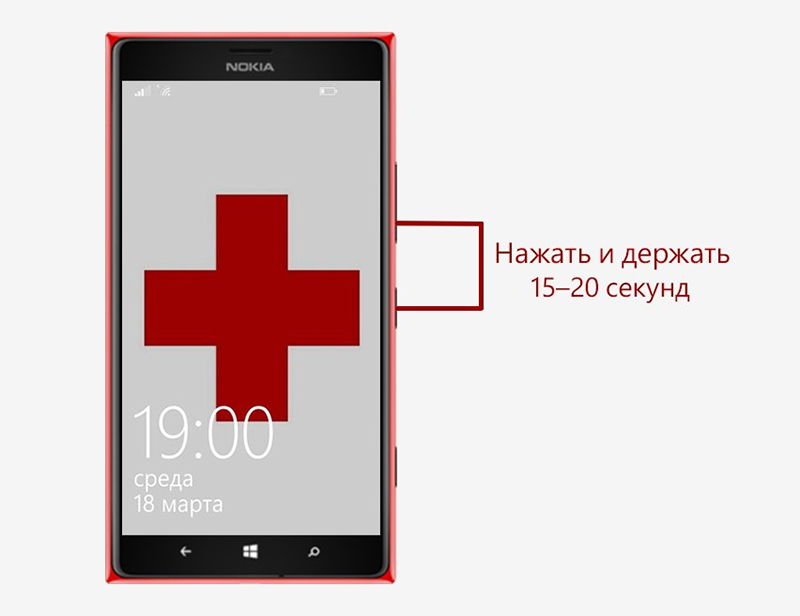
Зажмите кнопки, как показано на рисунке
После выполнения таких действий может появиться предложение о форматировании диска. Категорически запрещается идти на поводу у такого предложения, в противном случае компьютер выполнит задачу, успешно отформатирует диск, но ваш смартфон Nokia 520 после этого «благополучно умрёт». Реанимировать его смогут только опытные мастера в сервисных центрах, да и то не во всех случаях.
В приложении Lumia Downloader следует найти кнопку «Download ROM», нажать на неё, после чего выбрать прошивку, которая была предварительно закачана на компьютер.
Опять-таки важно помнить, что скачивать прошивку, как и другие загрузочные файлы нужно только через проверенные источники, чтобы не стать жертвой вирусных атак.
Приложение Lumia Downloader устроено так, что само понимает, как прошить Nokia 520, поэтому не нуждается в постоянном вмешательстве пользователя. Однако ваше участие всё-таки потребуется, поскольку нужно будет вывести Nokia 520 из режима загрузки.
Просто выключите смартфон, отсоедините USB-кабель, извлеките аккумулятор. Далее вновь вставьте аккумулятор в смартфон, зажмите кнопку включения и не отпускайте её в течение десяти секунд.
После включения Nokia 520 обязательно сделайте сброс настроек, теперь на смартфоне будет установлена окончательно новая прошивка. В этом будет легко убедиться теоретически, просмотрев информацию о версии прошивки в настройках смартфона. Также можно получить практическое подтверждение, приступив к непосредственной эксплуатации, наслаждаясь расширенным функционалом.
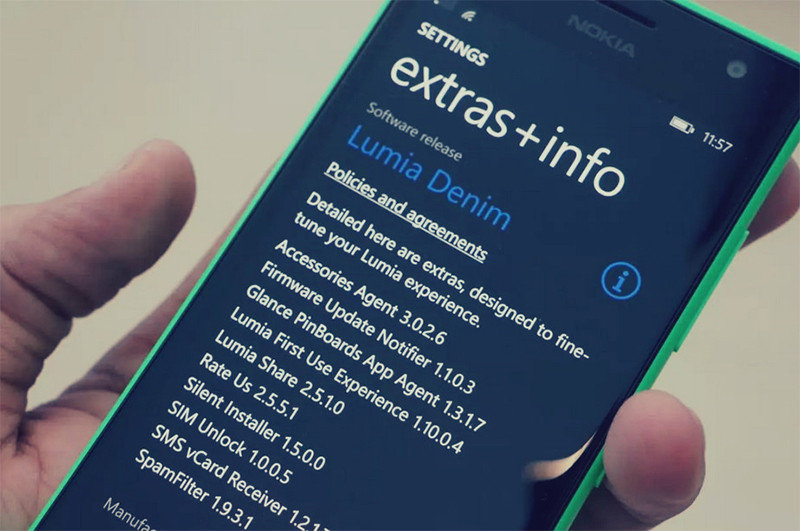
Посмотреть версию прошивки вы сможете в настройках смартфона
Итак, прошить смартфон такого известного бренда, как Nokia, под силу каждому даже в домашних условиях. Однако важно учитывать, что перепрошивка способна привести к выходу со строя устройства из-за несоблюдения некоторых требований. По этой причине нужно понимать, что этот процесс проводится на свой страх и риск, винить кого-то в неудаче будет просто глупо. Следует соизмерять собственные силы, изучить алгоритм проведения манипуляций, только после этого с огромной ответственностью подойти к вопросу перепрошивки.
Причины, по которым нужно прошивать телефон, смартфон Nokia модель 5230 на операционной системе Series 60 с экраном цветной, 16.78 млн цветов - 360x640 dpi, весьма разнообразны: когда устройство полностью отказывается включаться, если он самопроизвольно начинает перезагружаться, нужно восстановить программное обеспечение после неудачной установки или же просто захотелось установить самую новую версию прошивки.
Прошивка Перепрошивка смартфонов Nokia c2 01, 630, XL Dual sim и других моделей.
Еще дополнительно к теме прошивок на смартфонах под андроид есть статья-обзор: прошивка телефона андроид . В ней подробно рассказывается, есть видео инструкция, как перепрошивать мобильное устройство на Android kit kat.
В каких случаях следует обновлять прошивку смартфонов телефона, смартфона Nokia модель 5230 на операционной системе Series 60 с экраном цветной, 16.78 млн цветов - 360x640 dpi и для других моделей:
- если телефон не включается, хотя причина может быть и не в прошивке;
- если телефон постоянно глючит и перезагружается;
- если сделана неудачная прошивка и телефон нужно вернуть в исходное состояние;
- если требуется установить последую, самую современную версию прошивки;
Загрузить firmwares, программы, прошивальщики и прошивки Nokia.
Далее список необходимых программ и firmwareов.
Инструкция по прошивке Nokia.
Как правильно прошить смартфон. Инструцкия по прошивке на примере телефона Nokia 5130 xpressmusic, n8.
По ссылкам размещенным выше загружаем и распаковываем на локальный диск компьютера все архивы.
В смартфоне заходим в Настройки->Для разработчика и включаем отладку по USB.
Подключаем USB кабель от телефона к компьютеру и устанавливаем firmwares.
Отсоединяем телефон от компьютера, выключаем его и вынимаем аккумулятор.
Запускаем на компьютере программу SP Flash Tool, она нужна для заливки новой прошивки на телефон.
В окне программы нажимаем кнопку Scatter-loading и в открывшемся окне выбираем файл MT6589_Android_scatter_emmc.txt (найти его можно в папке с другими файлами новой микропрограммы). После открытия, в программе будут прописаны все пути к необходимым для обновления файлам.
Обязательно снимите галочку с первого пункта - PRELOADER (иначе телефон не загрузится).
Подключаем смартфон (с помощью USB кабеля) к компьютеру, новая прошивка начнет заливаться в наше устройство автоматически.
По окончании процесса появится окно с зеленым кружком. Можно отсоединять телефон от ПК и включать его.
Подробнее о том как это сделать, можно посмотреть в видео инструкции:
Инструкция по перепрошивке Nokia 5130 xpressmusic, n8
Еще один пример. Инструкция по прошивке мобильного телефона Nokia 5130 xpressmusic, n8.
Прошивка для телефона Nokia 5130 xpressmusic, n8: скачать прошивки для
Прошивка Nokia 5130 xpressmusic, n8


1. Для обновления прошивки на Nokia 5130 xpressmusic, n8 необходимо скачать прошивку по ссылке выше, загрузчик Smart Phone Flash Tool и USB firmware.
2. Включить телефон, подсоединить USB кабель и установить firmware.
3. После установки firmwareов выключите аппарат.
4. Запустить программу загрузчик "Flash tool.exe".
5. Нажмите “Download Agent” и выберите файл "MTK AlllnOne DA.bin" (в папке с загрузчиком).
6. Нажмите “Scatter-loading” и выберите файл "MT6573 Android scatter.txt" (в папке с прошивкой).
7. Снимите галочку с "PRELOADER", нажмите на “Download” и подсоедините USB кабель.
8. После загрузки прошивки, загрузчик покажет статус установки програмного обеспечения.
Примечание: При подключении телефона, программа должна его увидеть и начать прошивку. Если телефон не обнаруживается, то отключите его от компьютера, вытащите и вставьте батарею и заново подключите к компьютеру
Инструкция по перепрошивке Nokia с мобильной версии сайта .
Итак, за пример берется прошивка Nokia 5130 xpressmusic, n8.
Первое, что нужно сделать – это скачать саму прошивку. Она представляется в виде архива в zip-формате. Распаковывать его не надо, так как есть сбросить на внешний носитель памяти, то есть SD-карту.
Следующее что нужно сделать – это выключить телефон и полностью зарядить его батарею. После того как аккумулятор полностью зарядится, надо извлечь зарядное устройство и вытащить батарею, а где-то через 30-40 секунд поместить ее обратно в телефон.
Далее нажимаем кнопку питания и в течение 1-2 секунд удерживаем ее, одновременно зажимая клавишу, которой уменьшается громкость. Эти две кнопочки необходимо удерживать до тех пор, пока на экране телефона не появится логотип компании изготовителя – Nokia 5130 xpressmusic, n8. После этого нужно отпустить клавишу включения/выключения, но уменьшение громкости необходимо удерживать до появления логотипа компании «Андроид». После его появления нужно отпустить кнопку громкости и один раз нажать вверх, то есть увеличить громкость. Этой же кнопкой пользуемся при перемещении по пунктам меню, а выбор необходимой опции выбираем клавишей питания. Выбираем пункт меню «apply update from external storage», далее выбираем тот архив, который сохранили на внешний носитель памяти.
Далее просто ждем, пока завершится процесс установки. После этого выбираем пункт меню «reboot system now», телефон должен перезагрузиться.
На этом прошивка Nokia 5130 xpressmusic, n8 завершена. Как видите, в процессе установки операционной системы на телефон нет ничего тяжелого и сделать это реально самостоятельно, не прибегая к платным услугам сервисных центров или «кустарей» самоучек.
Но надо заметить, что в случае неправильных действий при прошивке телефона, его можно безвозвратно испортить, превратить в "кирпич" - бесполезный и ни на что не годный кусок пластика и железа. Поэтому если вы не уверены в своих силах, то перепрошивку мобильного телефона или планшета лучше доверить опытным программистам из сервиса ремонта электроники.
Скачивать прошивки на современные модели Nokia лучше всего с официального сайта производителя телефонов, сделать это можно перейдя по ссылке: скачать
Для того что бы скачать фирменное программное обеспечение, воспользуйтесь ссылкой: официальный сайт firmwares . Здесь имеется описание, о том как найти driver, для вашего телефона.
По ссылке размещенной выше по тексту можно бесплатно скачать и прочитать описание о том как можно сделать прошивку для андроид телефона Nokia 5130 xpressmusic, n8 и других моделей. На этой странице размещено видео обзор и инструкция, о том как можно перепрошить смартфон самостоятельно, здесь есть прошивка на телефон бесплатно, через официальный сайт.
Как самостоятельно прошить андроид на модель телефон Nokia 5130 xpressmusic на платформе ОС на экране с разрешением , тип , программа на компьютер Инструкция по перепрошивке, скачать и поменять прошивку на телефон Nokia x2, 5228, 5230, 311, аша asha 305, 5130 xpressmusic, n8, x2 00, c2 01, 630, XL Dual sim, 1020, 225, 930, 515, 306, 5800, 5530, 202, 6700, 308, 206, lumia 520, 309, 302, 500, x3, х2, 6303, c7, 800, n9, lumia 720, 620, lumia 920, x6, 301, c5 00, c2 03, n73, dual sim, 603, 510, 5310, 5250, 320, e71, tv, 610, c3 00, 6233, 710, c6 01, c2 05, n, c1, 6303i classic, 205, lumia tab, 2, 200, 6300, x2 02, 300, 2700 classic бесплатно через официальный сайт.
Читайте также:



